Створення QR-кодів для Google Forms робить обмін формами швидким та зручним. Нижче наведено інструкції щодо створення QR-кодів з Google Диска та Google Таблиць для ефективного збору даних!
 |
Як створити QR-коди для Google Forms: детальні та ефективні інструкції.
Щоб створити QR-код для Google-форми в Google Таблиці, вам потрібно виконати лише три простих кроки:
Крок 1: Відкрийте Google Forms через браузер, створіть або відкрийте форму, якою хочете поділитися. Натисніть кнопку «Надіслати» у верхньому правому куті, виберіть значок «Посилання», а потім скопіюйте посилання Google Forms. Ви можете вибрати «Скоротити посилання», щоб зробити посилання коротшим і легшим для читання.
 |
Крок 2: Відкрийте Google Таблиці на Google Диску та вставте скопійоване посилання в будь-яку клітинку, наприклад, клітинку B1.
 |
Крок 3: Далі введіть таку формулу в клітинку, де ви хочете розмістити QR-код:
`=ЗОБРАЖЕННЯ("https://image-charts.com/chart?chs=500x500&cht=qr&chl="&ENCODEURL(B1))`.
 |
Пояснення формули:
- ЗОБРАЖЕННЯ : Ця функція використовується для відображення зображення з URL-адреси.
- https://image-charts.com/chart ? : Це посилання для створення QR-коду.
- chs=500x500 : Визначає розмір QR-коду (500x500 пікселів).
- cht=qr : Визначає тип діаграми як QR-код.
- chl= : Це частина, що містить дані, які кодуватиме QR-код.
- ENCODEURL(B1) : Ця функція кодує вміст комірки B1 у формат URL-адреси. Ви можете замінити B1 коміркою, що містить дані, які потрібно перетворити на QR-код.
Як легко поділитися Google-формою за допомогою QR-коду.
Щоб поділитися Google-формою за допомогою QR-коду, ви можете виконати такі три кроки:
Крок 1: Відкрийте Google Forms та створіть або відкрийте форму, якою ви хочете поділитися.
 |
Крок 2: Після заповнення форми натисніть кнопку «Надіслати» у верхньому правому куті, перейдіть на вкладку «Посилання» та скопіюйте посилання з Google Форми. За потреби ви можете вибрати «Скоротити URL-адресу», щоб скоротити посилання.
 |
Крок 3: Відвідайте веб-сайт безкоштовного генератора QR-кодів, наприклад: https://new.express.adobe.com/tools/generate-qr-code?, щоб згенерувати QR-код за посиланням, яке ви щойно скопіювали.
 |
Вставте скопійоване посилання з Google Форми в поле генератора QR-кодів на вебсайті, натисніть, щоб згенерувати та завантажити QR-код. Потім ви можете роздрукувати QR-код або поділитися ним через соціальні мережі, електронну пошту чи інші платформи, щоб інші могли його відсканувати та отримати до нього доступ. Або ж ви можете створити QR-код безпосередньо в Google Таблицях, а потім зберегти та роздрукувати його, щоб поділитися.
Створення QR-кодів для Google Forms – це зручний та ефективний спосіб ділитися формами з іншими. За допомогою лише кількох простих кроків ви можете швидко створити QR-код, що полегшить охоплення вашої цільової аудиторії. Спробуйте створити QR-коди на Google Диску або в Google Таблицях, щоб відчути зручність, яку це пропонує.
Джерело




![[Фото] Прем'єр-міністр Фам Мінь Чінь взяв участь у Конференції з питань виконання завдань на 2026 рік у секторі промисловості та торгівлі](/_next/image?url=https%3A%2F%2Fvphoto.vietnam.vn%2Fthumb%2F1200x675%2Fvietnam%2Fresource%2FIMAGE%2F2025%2F12%2F19%2F1766159500458_ndo_br_shared31-jpg.webp&w=3840&q=75)











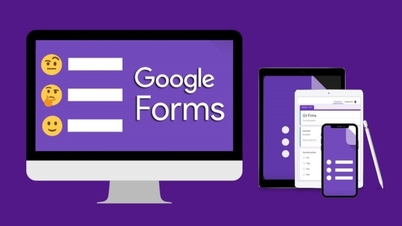































































































Коментар (0)